Due modi per disinstallare le app su Kindle Fire
Mobile Accendere Amazon Androide / / March 17, 2020
Ultimo aggiornamento il
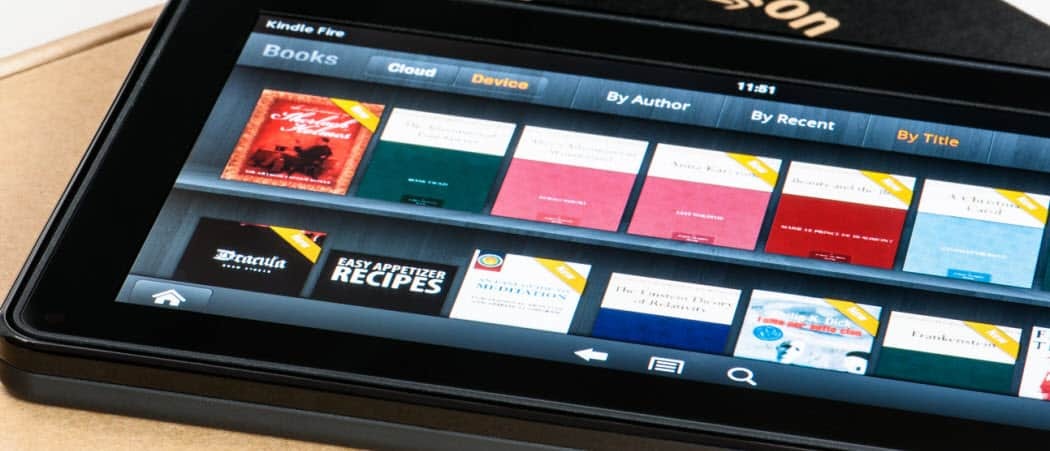
Come con qualsiasi tablet, scarichi un'app pensando di usarla molto. Inevitabilmente te ne dimentichi o trovi qualcosa di meglio. Non è necessario disporre di un sacco di app sul tuo Kindle Fire che sprecano spazio. Ecco due modi diversi per eliminarli.
Come con qualsiasi tablet, scarichi un'app pensando di usarla molto. Inevitabilmente te ne dimentichi o trovi qualcosa di meglio. Non è necessario disporre di un sacco di app sul tuo Kindle Fire che sprecano spazio. Ecco due modi diversi per eliminarli.
Nota: Non è possibile disinstallare le app come IMDB e Facebook preinstallate con Kindle Fire a meno che non si esegua il root del dispositivo.
Disinstalla Kindle Fire Apps in modo semplice
Dalla schermata principale tocca App.
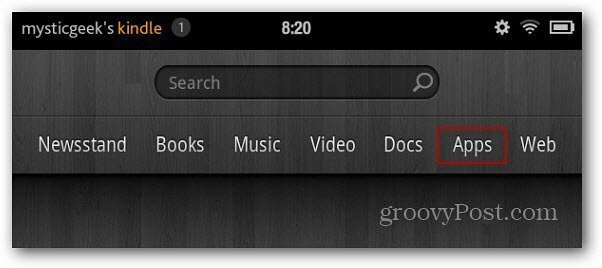
Nella schermata successiva tocca il pulsante Dispositivo.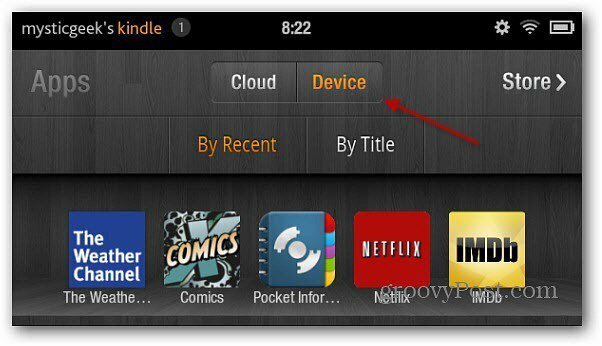
Viene visualizzata la raccolta di app installate sul tuo Kindle Fire. Tocca e tieni premuta l'icona di un'app fino a quando non viene visualizzato il menu. Tocca Rimuovi dal dispositivo.
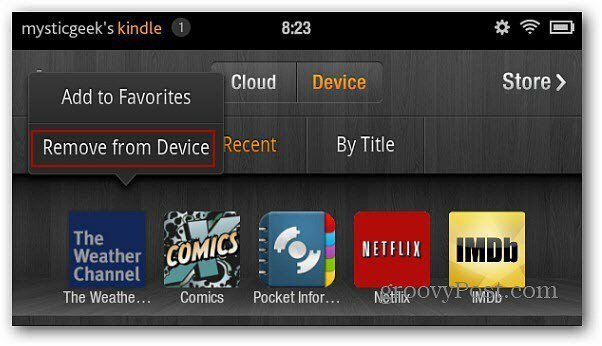
Viene visualizzata una nuova schermata che richiede di verificare la disinstallazione. Fai clic su OK nella parte inferiore dello schermo.
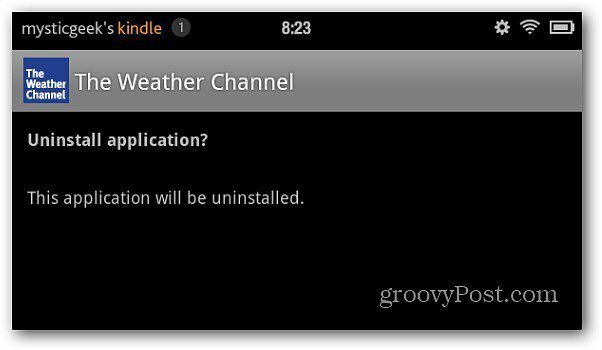
Dopo aver disinstallato l'app, fai clic su OK nella parte inferiore dello schermo.
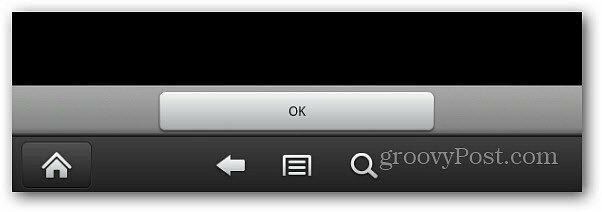
Per alcune app, se l'hai aggiunto ai Preferiti, elimina l'icona di rimuovendolo dalla schermata principale.
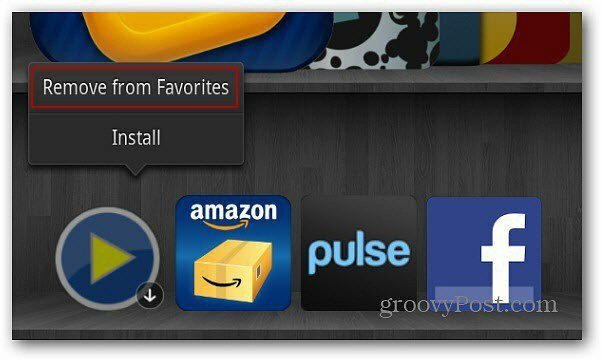
Disinstallare il secondo metodo di Kindle Fire Apps
Alcuni dei nostri lettori hanno sottolineato che alcune app non vengono disinstallate correttamente utilizzando il metodo sopra. Se ti succede, prova questa tecnica per rimuoverli.
Dalla schermata principale tocca l'icona a forma di ingranaggio, quindi Altro.
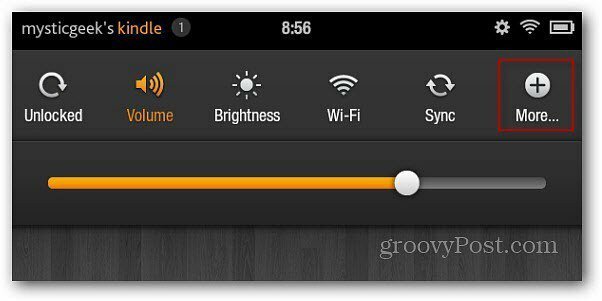
Viene visualizzata la schermata Impostazioni. Tocca su Applicazioni.
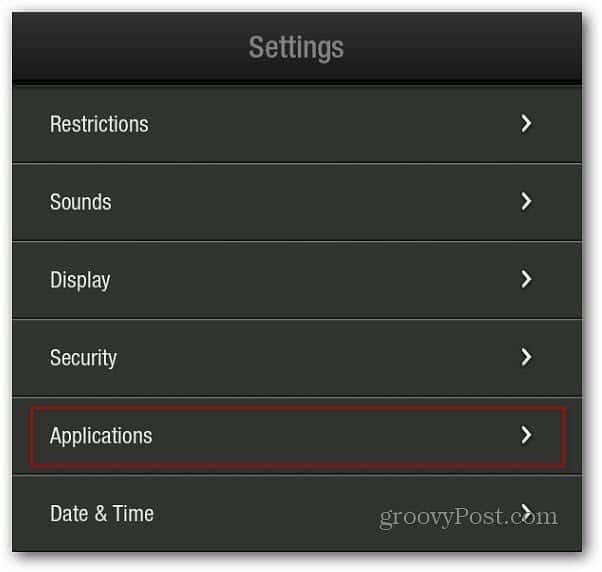
Qui puoi filtrare le applicazioni eseguendo, terze parti e tutte le applicazioni. Seleziono Tutte le applicazioni in modo che sia più facile trovare quello che desidero disinstallare.
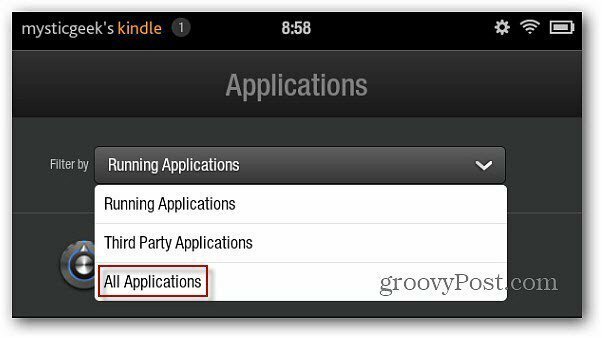
Scorri l'elenco verso il basso e trova l'app che desideri disinstallare e toccala.
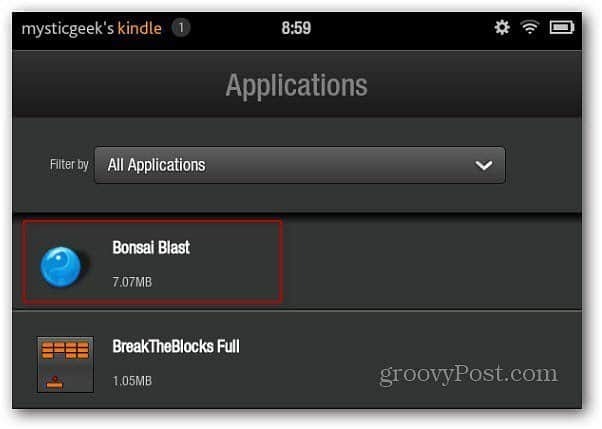
La schermata successiva mostrerà informazioni sull'app inclusa la sua versione, quanto spazio occupa sul tuo dispositivo e altro. Tocca il pulsante Disinstalla.
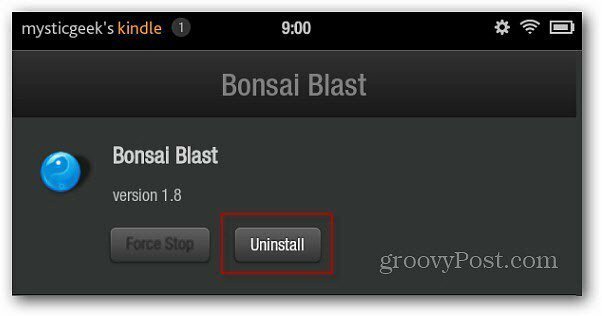
Viene visualizzato un messaggio di verifica. Clicca OK.
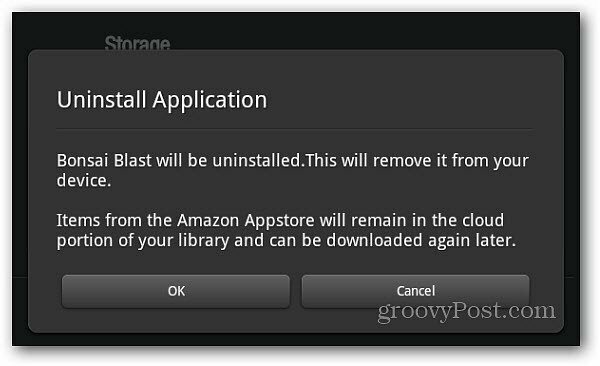
Se tutti gli altri falliscono; Puoi sradica il tuo Kindle Fire o ripristinalo su impostazioni di fabbrica. Se lo imposti sui valori predefiniti di fabbrica, dovrai scaricare di nuovo le tue app, ma saranno mantenute nel cloud. Puoi scaricarli senza dover effettuare nuovamente l'acquisto.



